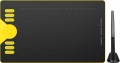Формат
Формат паперу, якому відповідає розмір робочої поверхні планшета.
Даний параметр вказується тільки для традиційних планшетів і smart-блокнотів (див. «Тип»). При цьому конкретний розмір пристрою не завжди строго відповідає вказаним формату. Наприклад, планшет
А4 може бути як трохи більше, так і менше стандартного альбомного аркуша в 210х297 мм Тим не менш, за вказаною формату можна легко оцінити розміри планшета загалом і його загальну «вагову категорію».
У наш час у продажу можна зустріти пристрою у форматах від А3 до А7, а найбільш популярні варіанти — згаданий вище A4, а також
А5 (148х210 мм) і
А6 (105х148 мм). Загалом більш великі планшети зручніше у використанні, однак і коштують дорожче.
Робоча область
Точний розмір робочої області планшета (або екрана в графічному дисплеї) в ширину і в висоту. Загалом є скоріше довідковим, ніж практично значущим параметром: при виборі традиційного графічного планшета нерідко буває достатньо даних про форматі (див. вище), а для дисплеїв практичне значення мають насамперед діагональ (див. вище) і співвідношення сторін (див. нижче). Тим не менш, точні розміри теж можуть стати в нагоді на практиці: наприклад, за ними можна визначити співвідношення сторін (для класичних планшетів цей параметр часто не вказується).
Клавіш управління
Кількість клавіш управління, передбачене в конструкції планшета.
Кожна з таких клавіш відповідає за певну функцію, при цьому набір цих функцій може налаштовуватися: у деяких моделях їх можна вибирати вручну, в інших функціонал клавіш змінюється автоматично, залежно від активного в даний момент програми. У будь-якому разі додаткові клавіші дають змогу користувачеві здійснювати різні дії, «не відриваючись від планшета» — це буває дуже зручно в розпал робочого процесу, коли не хочеться зайвий раз міняти перо на мишку або тягнутися до клавіатури. А чим більше клавіш управління — тим, відповідно, більше додаткових дій можна здійснити за допомогою планшета. З іншого боку, при відносно простих завданнях велика кількість додаткових кнопок може швидше заважати і заплутувати користувача, ніж допомагати.
У найскромніших сучасних планшетах передбачається
до 5 клавіш управління; найбільш популярний варіант —
від 6 до 10 клавіш, а в прогресивних моделях це число може досягати
15 і навіть
більше.
Тип підключення
Штатний спосіб підключення планшетного ПК до комп'ютера.
-
Провідне. Підключення за допомогою дроту, зазвичай через
порт USB. Такій спосіб не дуже зручний: дріт обмежує максимальну відстань від планшета до ПК, а іноді його доводиться тягнути у важкодоступні місця (наприклад, якщо системний блок встановлений під столом портами до стіни, а передньої панелі доступних роз'ємів немає). З іншого боку, здебільшого ці незручності не критичні, а самі провідні планшети виходять не такими дорогими, як бездротові, до того ж не потребують власного живлення.
-
Бездротове. Бездротове підключення може здійснюватися двома основними способами — або за технологією
Bluetooth, або за виділеним
радіоканалом. Перший варіант зручний тим, що планшет можна підключати до будь-якого комп'ютера з Bluetooth, наприклад, ноутбука або моноблока, без використання спеціальних адаптерів; втім, якщо модуля Bluetooth у комп'ютері немає, адаптер все одно знадобиться, причому купувати його доведеться окремо. Моделі, що підключаються радіоканалом, за визначенням комплектуються адаптером і працюють тільки через нього. У будь-якому випадку бездротові планшети зручніші, ніж дротяні: радіус дії зв'язку зазвичай досягає декількох метрів, що дає змогу вільно віддалятися від комп'ютера (наприклад, малювати в улюбленому
...кріслі, тримаючи планшет на колінах). З іншого боку, такі пристрої коштують значно дорожче, потребують власних джерел живлення та мають обмежений час автономної роботи.
— Дротове/бездротове. Моделі, що підтримують обидва описані вище варіанти підключення. Таким чином, вони поєднують переваги і частково компенсують недоліки провідних та бездротових моделей. Наприклад, коли користувач сидить прямо біля комп'ютера - планшет можна підключити проводом і заощаджувати заряд акумулятора, а якщо потрібна свобода пересування - пристрій можна від'єднати та користуватися бездротовим підключенням. Втім, такі моделі коштують недешево.Сумісність
Повноцінні та мобільні операційні системи, з якими пристрій може нормально взаємодіяти. Конкретні варіанти сумісності можуть бути такими:
-
Windows. У переважній більшості графічних планшетів заточено під спільну роботу з настільними комп'ютерами та ноутбуками під керуванням Windows. При цьому важливо уточнювати версії ОС, що підтримуються, — в сучасних реаліях це Windows 10 і Windows 11.
-
MacOS. Можливість роботи пристрою з комп'ютерною технікою Apple, яка використовує фірмову настільну операційну систему macOS. Насамперед, це десктопи iMac та ноутбуки MacBook. Така техніка має програмні та апаратні особливості, що помітно відрізняють її від інших видів ПК та лептопів, тому подібна сумісність для графічних планшетів уточнюється окремо.
-
ChromeOS. ChromeOS – це програмний продукт від Google, що первинно створений під ноутбуки. Ключовою особливістю «хромбуків» є тісна інтеграція з веб-сервісами, а загалом вони позиціонуються як максимально недорогі і доступні лептопи.
- Linux. Первинно платформа Linux розрахована переважно на професійних програмістів та IT-ентузіастів. Для рядового користувача така система може виявитися досить складною в освоєнні та використанні. Однак ряд моделей графічних планшетів має сумісність із цією ОС.
-
Android. Сумісність пристрою з портативними гаджета
...ми під керуванням ОС Android (насамперед смартфонами та планшетами). При цьому передбачається використання мобільних версій програм для створення та обробки графіки.
- iOS. Можливість роботи з мобільними програмами для створення та обробки графіки, що реалізується при використанні смартфонів Apple під керуванням операційної системи iOS.Сенсорне введення
Можливість роботи на графічному планшеті за допомогою пальців — як на сенсорному екрані смартфона або планшетного ПК.
Дотики може стати в нагоді як в «неробочий» час (наприклад, якщо планшет використовується в ролі тачпада для ПК), так і при малюванні, для реалізації деяких специфічних прийомів. Водночас варто враховувати, що точність введення пальцем значно нижче, ніж при використанні пера.
Модель пера
Модель пера, що йде в комплектації пристрій. Дозволяє зрозуміти, яке використовується і дізнатися більш повноцінно його повні характеристики. При цьому, в разі заміни, ви вже будете обізнані, який саме аксесуар необхідний для покупки. Втім ніщо не заважає і замінити наявний на більш досконалий, звичайно, якщо сам графічний планшет дозволяє працювати з іншою моделлю пера.
Максимальна висота зчитування
Висота, в межах якої руху пера над робочою поверхнею реєструються електронікою планшета навіть за відсутності прямого контакту.
Багато планшети дають змогу працювати «безконтактним» способом — без безпосереднього дотику стилуса до робочої поверхні. Завдяки цьому можна, наприклад, піднятим пером довести курсор у графічному редакторі до потрібної точки і включити режим малювання, торкнувшись стилусом планшета. А чим більше максимальна висота зчитування — тим зручніше користуватися таким режимом, тим менш вимогливий планшет до точності рухів. У багатьох сучасних моделях даний параметр перевищує 10 мм.
Рівнів тиску
Кількість рівнів тиску, що підтримується пером.
Чим більше рівнів тиску — тим точніше перо відстежує силу натиску і тим ближче малюнок виходить до малюнка, зробленого реальним інструментів на зразок олівця. Мінімальним значенням для сучасного планшета вважається
512 рівнів, показник
1024 рівня вважається порівняно невеликим,
2048 — середнім, а в деяких моделях зустрічається
4096 і навіть
8192 рівня. Водночас варто відзначити, що різниця між пір'ям з різною точністю стає помітною переважно на самих тонких штрихах і на лініях із змінною по ходу пера товщиною; так що велике число рівнів навіть професійному художнику потрібна далеко не завжди. З цієї причини даний параметр практично ніяк не пов'язаний з загальним класом пристрою: так, на ринку зустрічаються і бюджетні моделі на 8192 рівня, і професійні рішення всього на 1024.